Yeni bir WordPress blogu kurarken, her zaman öncelik verdiğimiz bir özellik arama çubuğudur. Özellikle de kategoriye göre arama çubuğu.
Kategoriye özel bir arama, okuyucuların tam olarak aradıklarını bulmalarına yardımcı olur, daha uzun süre etkileşimde kalmalarını sağlar ve daha iyi içerik düzenlemesini teşvik eder. Bloglar veya çevrimiçi mağazalar için, kullanıcıları ilgili tekliflere daha hızlı yönlendirerek dönüşüm oranlarını bile artırabilir.
Bu özelliği eklemek göz korkutucu görünse de, aslında doğru araçlarla oldukça basittir. Bu kılavuzda, SearchWP kullanarak WordPress blogunuza kategoriye göre arama işlevi ekleme konusunda size yol göstereceğiz.
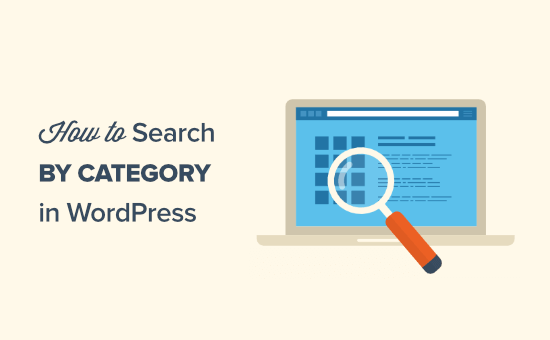
Neden WordPress’e Kategoriye Göre Arama Ekleyelim?
Kategoriler, WordPress web sitenizdeki içeriği düzenlemenin kolay bir yoludur. Kategoriler ayrıca ziyaretçilerin ilginç gönderileri bulmasına da yardımcı olabilir.
Örneğin, birçok site kategorilerini bir açılır menüde veya kenar çubuğunda gösterir.
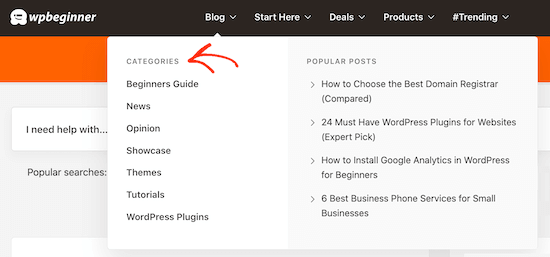
Çok sayıda blog yazınız varsa, bir adım daha ileri gidebilir ve web sitenize kategoriye göre arama özelliği ekleyebilirsiniz. Bu, çok sayıda blog yazınız olsa bile ziyaretçilerin aradıkları içeriği bulmalarına yardımcı olabilir.
WooCommerce kullanıyorsanız, çevrimiçi mağazanız için bir ürün kategorisi araması bile oluşturabilir ve daha fazla satış elde edebilirsiniz.
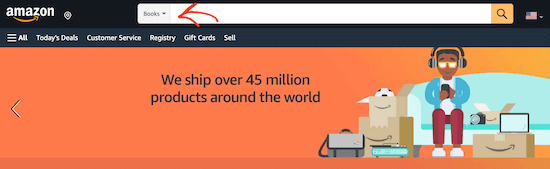
Benzer şekilde, bir WordPress üyelik sitesi işletiyorsanız, ziyaretçilerin belirli üyeleri, grupları, forumları, çevrimiçi kursları ve daha fazlasını bulmasına yardımcı olmak için kategoriye göre aramayı kullanabilirsiniz.
Bununla birlikte, WordPress’e kategoriye göre arama özelliğini nasıl ekleyebileceğinizi görelim. Bu eğitimde gezinmek için aşağıdaki hızlı bağlantıları kullanabilirsiniz:
Adım 1: SearchWP’yi Kurun ve Ayarlayın
WordPress’e kategoriye özel bir arama eklemenin en kolay yolu SearchWP kullanmaktır. En iyi arama eklentisidir ve yerleşik WordPress aramasını geliştirmenize olanak tanır.
SearchWP ile özel yazı türleri, PDF dosyaları, WooCommerce ürünleri ve kategoriler dahil olmak üzere WordPress’in varsayılan olarak yok saydığı içerikleri arayabilirsiniz.
Daha fazla bilgi edinmek için ayrıntılı SearchWP incelememize bakın.
Öncelikle SearchWP eklentisini yüklemeniz ve etkinleştirmeniz gerekir. Daha fazla ayrıntı için, bir WordPress eklentisinin nasıl kurulacağına ilişkin adım adım kılavuzumuza bakın.
Etkinleştirmenin ardından, SearchWP ” Ayarlar ‘a gidin ve ardından ‘Genel’ sekmesine tıklayın.
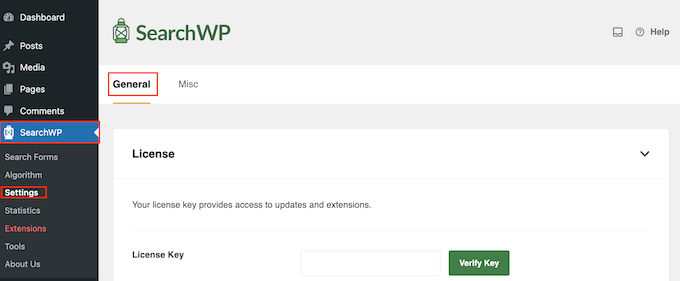
Burada, ‘Lisans Anahtarı’ kutusuna lisansınızı girmeniz gerekir. Bu bilgiyi SearchWP sitesindeki hesabınızın altında bulabilirsiniz. İşiniz bittiğinde, ‘Anahtarı Doğrula’ düğmesine tıkladığınızdan emin olun.
Adım 2: WordPress Arama Algoritmanızı Özelleştirin
Eklentiyi etkinleştirdikten sonra, SearchWP’nin içeriğinizi nasıl indeksleyeceği, arayacağı ve görüntüleyeceği konusunda ince ayar yapabilirsiniz. Bunu sadece WordPress blogunuz veya web siteniz için özel bir Google arama algoritması oluşturmak olarak düşünebilirsiniz.
Başlamak için SearchWP “ Algoritma bölümüne gidin.
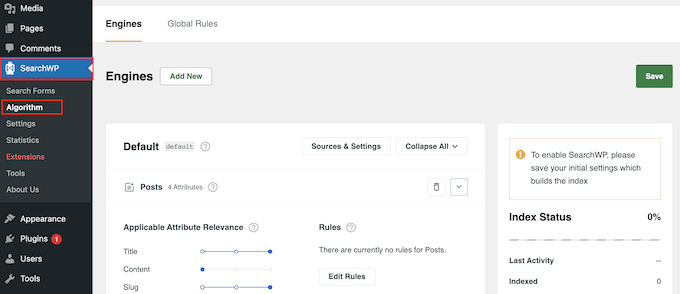
Burada, SearchWP’nin varsayılan olarak aradığı sayfalar, gönderiler ve medya dosyaları gibi farklı içerik türleri için bir bölüm göreceksiniz.
Her bölümün, SearchWP’nin web sitenizdeki içeriği nasıl sıralayacağını kontrol etmenizi sağlayan kendi Uygulama Niteliği Alaka Düzeyi kaydırıcıları vardır.
Örneğin, ‘Başlık’ kaydırıcısını sola ve ‘İçerik’ kaydırıcısını sağa taşırsanız, içerik başlıktan daha fazla ağırlık taşıyacaktır.
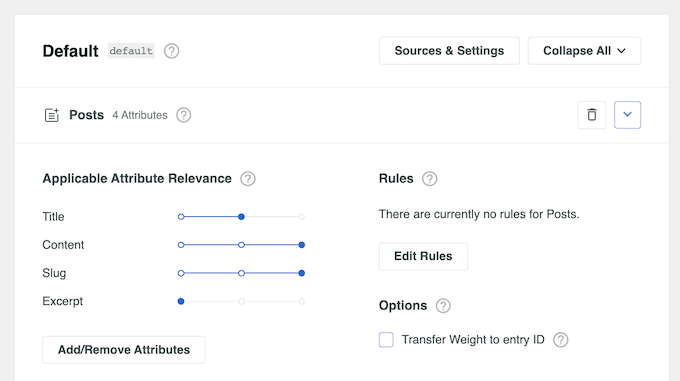
Hatta belirli sayfaları, yazarları ve daha fazlasını WordPress aramasından hariç tutabilirsiniz.
Bir başka seçenek de ‘Kaynaklar ve Ayarlar’ düğmesine tıklayarak arama sonuçlarına daha fazla içerik eklemektir.
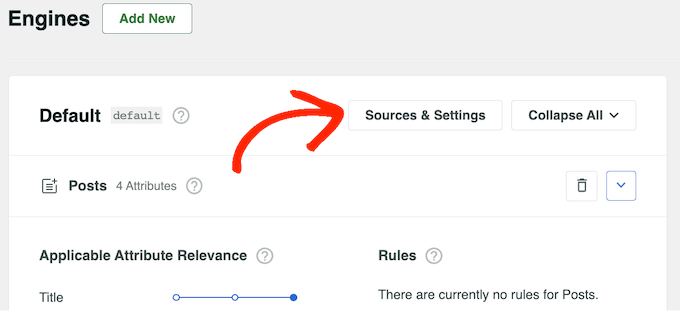
Artık farklı içerik türlerinin yanındaki kutuyu işaretleyebilirsiniz. Örneğin, blog yorumlarını aranabilir hale getirmek veya WordPress’te PDF indeksleme ve arama eklemek isteyebilirsiniz.
Yaptığınız değişikliklerden memnun olduğunuzda ‘Bitti’ düğmesine tıklayın.
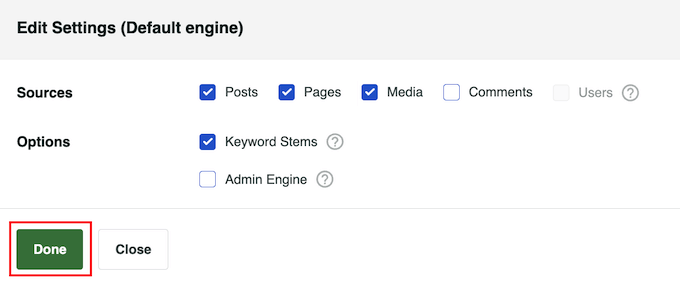
Bu, her yeni içerik türü için yeni bir bölüm ekler. Artık farklı kaydırıcıları kullanarak öznitelik alaka düzeyini değiştirebilirsiniz.
Aramanın nasıl ayarlandığından memnun olduğunuzda, ekranın en üstüne kaydırın ve ‘Kaydet’ düğmesine tıklayın.
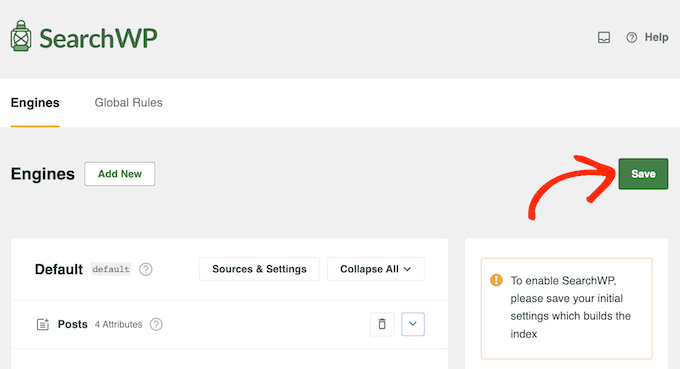
SearchWP şimdi dizini otomatik olarak yeniden oluşturacaktır. İnternet bağlantınızın hızına ve WordPress barındırma sağlayıcınıza bağlı olarak bu işlem birkaç dakika sürebilir.
‘Dizin Durumu %100’ü görür görmez SearchWP’nin tüm içeriğinizi ve ayarlarınızı dizine eklediğini anlayacaksınız.
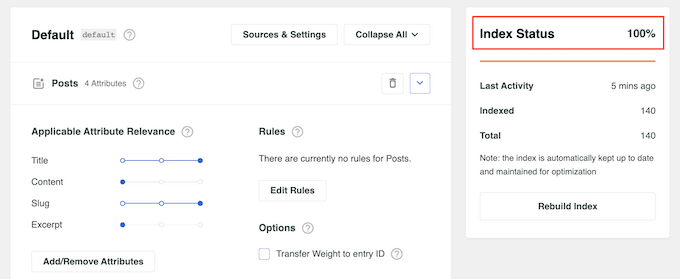
Adım 3: Kategoriye Göre Arama Formu Oluşturun
Bu aşamada, kategoriye göre arama formu oluşturmaya hazırsınız. Bu, ziyaretçilerin aramak istedikleri kategoriyi seçmelerine olanak tanıyacaktır. Ayrıntılı talimatlar istiyorsanız WordPress’te özel arama formu oluşturma yazımızı okuyabilirsiniz.
İlk olarak, SearchWP “ Arama Formları’na gidin. Ardından, ‘Yeni Ekle’ye tıklayın.

Ardından, yeni arama formunuza daha sonra tanımlayabilmeniz için bir ad verin. Bir web sitesi için birden fazla arama formu oluşturmaya karar verirseniz bu kullanışlı olacaktır.
Ardından, arama formu için bir düzen teması seçin. Kategori tabanlı bir arama formu oluşturduğumuz için ‘Kategori Arama’yı seçmelisiniz.
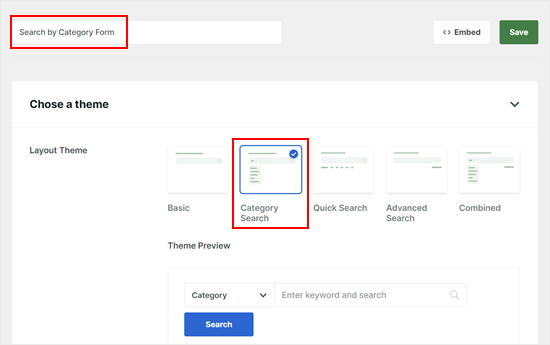
Aşağı kaydırdığınızda, ‘Kategori Arama’ seçeneğinin etkinleştirildiğini göreceksiniz. Ayrıca Hızlı Arama (arama terimi önerileri verir) ve Gelişmiş Arama (kullanıcıların gelişmiş filtreler kullanarak arama yapmasını sağlar) seçeneklerini de etkinleştirebilirsiniz.
Motor için, Adım 2’de daha önce düzenlediğimiz gibi ‘Varsayılan’ı seçebilirsiniz.
Sonuçlar Sayfası için varsayılan WordPress arama sonuçları sayfasını seçebilir veya SearchWP kullanarak yeni bir sayfa oluşturabilirsiniz. İkinci seçenekle ilgileniyorsanız, WordPress’te arama sonuçları sayfasının nasıl özelleştirileceğine ilişkin kılavuzumuzu okuyun.
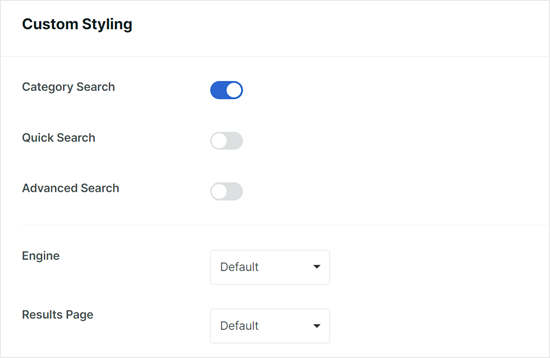
Ardından, ‘Arama Türü’nde, kullanıcıların arama motorunu kullanırken hangi içerik türlerini bulabileceğini seçebilirsiniz. Kategoriye göre arama formunun yalnızca blog yazısı sonuçlarını göstermesini istiyorsanız ‘Yazılar’ seçeneğini ekleyebilirsiniz.
Ancak sayfaları ve medya dosyalarını dahil etmek istiyorsanız, devam edin ve ‘Sayfalar’ ve ‘Medya’ girin.
‘Kategori Seç’ alanında, arama formunun açılır menüsündeki herhangi bir blog yazısı kategorisini dahil edebilir veya hariç tutabilirsiniz.
Bunun altında, alan etiketindeki yer tutucu metni değiştirebilir ve gerekirse Arama Düğmesini etkinleştirebilir veya devre dışı bırakabilirsiniz.
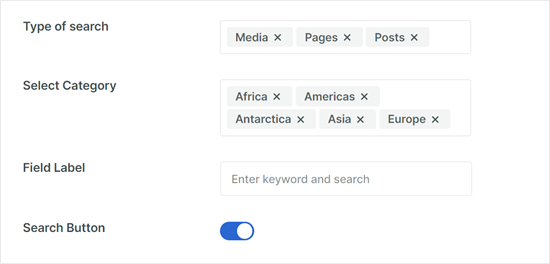
Alt kısma doğru, arama formunun kenarlığını, kenarlık rengini ve yazı tipini, ayrıca düğmenin şeklini, etiketini, arka plan rengini ve yazı tipini değiştirebilirsiniz.
Tasarımı WordPress temanız için daha uygun hale getirmekten çekinmeyin.
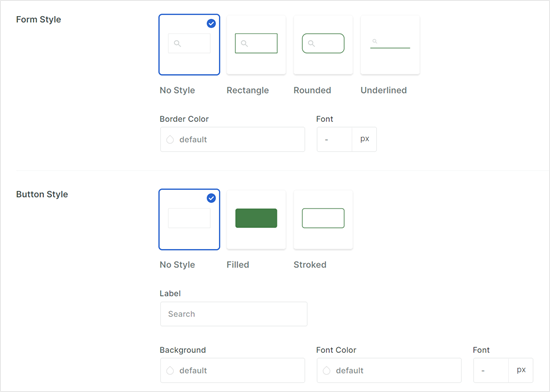
Arama formu ayarlarından memnun olduğunuzda, devam edin ve sayfayı yukarı kaydırın.
Ardından, ‘Kaydet’e tıklayın.
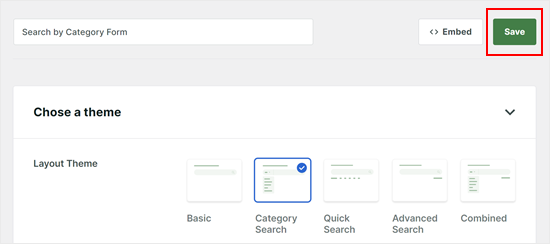
Adım 4: Kategoriye Göre Arama Formunu WordPress’e Yerleştirin
Artık kategoriye göre arama formu oluşturduğunuza göre, bunu WordPress web sitenize yerleştirelim. SearchWP, Gutenberg editörünü, Tam Site Editörünü ve blok tabanlı widget editörünü kullanarak ekleyebileceğiniz kullanımı kolay bir arama formu bloğu sunar.
Formu bir WordPress sayfasına eklemeyi deneyelim. Yeni veya mevcut bir sayfa için blok düzenleyiciyi açın ve ‘+ Blok Ekle’ düğmesine tıklayın.
Ardından, ‘Arama Formu’ bloğunu seçin (SearchWP’ye değil WordPress’e ait olan ‘Arama’ bloğu ile karıştırılmamalıdır).
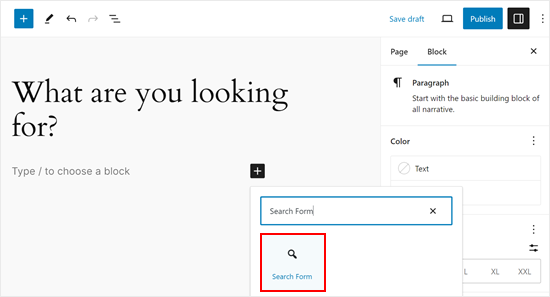
Şimdi, kenar çubuğundaki ‘Blok’ sekmesinde, açılır menüden oluşturduğunuz formu seçin. Ardından yeni kategoriye göre arama formunuzun görüntülendiğini göreceksiniz.
Sayfaya kısa talimatlar veya resimler gibi daha fazla öğe eklemekten çekinmeyin. Ardından, ‘Yayınla’ veya ‘Güncelle’ düğmesine tıklayın.
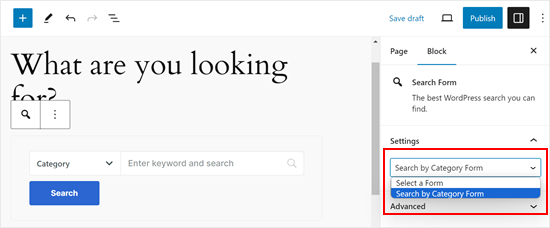
Şimdi, WordPress sayfanızı önizleyin ve formun ön uçta nasıl göründüğüne bakın.
İşte kategoriye göre arama formumuz böyle görünüyor:
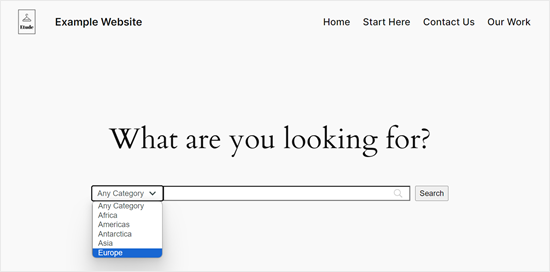
Özel bir WordPress arama motoru oluşturma hakkında daha fazla bilgi edinmek için bu kılavuzlara göz atın:
- SearchWP ile WordPress Araması Nasıl İyileştirilir (Hızlı ve Kolay)
- WooCommerce Ürün Arama Sonuçları Sayfası Nasıl Özelleştirilir
- WordPress Menüsüne Arama Çubuğu Nasıl Eklenir (Adım Adım)
- WordPress Sitenize Canlı Ajax Arama Nasıl Eklenir (Kolay Yol)
- WordPress’te Çok Dilli Arama Nasıl Eklenir
- WordPress Arama Sonuçlarına Özel Yazı Türleri Nasıl Dahil Edilir?
- WordPress’te Özel Alanlar Nasıl Aranabilir Hale Getirilir?
Umarız bu makale WordPress’te kategoriye göre arama eklemenize yardımcı olmuştur. Ayrıca SEO için WordPress kategorileri ve etiketleri hakkındaki başlangıç kılavuzumuza ve WordPress’te özel taksonomilerin nasıl oluşturulacağına ilişkin makalemize de göz atmak isteyebilirsiniz.
If you liked this article, then please subscribe to our YouTube Channel for WordPress video tutorials. You can also find us on Twitter and Facebook.





Mrteesurez
Can this guide be followed to create a search for a support site where each category will includes all support posts for a particular services or branch and other for theirs ??
Thanks for this post.
WPBeginner Support
If we understand correctly then yes, you should be able to do that
Admin
Hansan
Hey help , I want to create a search box for web page and it should search in only one page category. How can i do that in wordpress.
Eric Thomas
This is exactly what I was looking for! Needed a sidebar for a separate review section, with a search bar that only searched that separate section. So this was perfect
philips
Thanks for the support for this awesome plugin. i have tried the plugin, the search by name works fine but the category search is not showing any result. i guess it is not compatible with 3.5 — >3.8.
i have tried changing “cat” to “category” but all to no avail . Any quick help will be hugely appreciated. Thanks in advance.
Eric
After I installed this plugin, the original categories widget doesn’t work any more!
Once I removed the plugin, it’s work again!
I still can’t find the reason.
Could someone tell me how to fix the problem?
Thanks a lot!
sergio
i run both regular search with google custom search, and the search category plugin, . i modified the searchform.php in order to have google search results ( with this shortcode ).
When i use the search by category plugin the results are the same of the standard so they are not filtered obviously because i use in both case google custom search .
so i would reset thestandard only for () for this plugin
how can i Do?
thanks
WPBeginner Support
you can not use search by category and Google custom search. You can create two different forms and search templates.
Admin
Srinivas
Team,
I tried the steps above, but when i added [sbc] in the text area, it just displayed that as a text instead of calling the search box. Am i missing something here.
Else, also not sure where i can add the mentioned code in the theme template. Could someone help me with the specific theme file i need to edit.
Thanks
Editorial Staff
Please post all plugin related support in the supports forum:
http://wordpress.org/support/plugin/search-by-category
Admin
Gretchen Louise
Oh I’m so glad to find this plugin! I think I need to keep looking though because I need to have it search specific pages on my site as well as some categories of posts.
mike
Really saved my time a lot ………..
This plugin still works with wordpress 3.5.1 !!!!
Rosca Bogdan
@Alian there is a plugin for that, Query multiple taxonomies.
You can find it @ http://scribu.net/wordpress/query-multiple-taxonomies/ . I use it and it`s working like a charm.
Alan
Can this be used for search results?
Gitte Hansen
Search by category is only tested for WordPress version up to 3.4.2 – is it ok to install anyway? I use 3.5.0
I really look forward to a functionality which will make it easier for my readers to browse and seach in my categories.
Greetings Gitte
Editorial Staff
Yes it is fine. It will work.
Admin
Corrinda
I just did a review of different options for a client site and eventually installed the Search Everything plugin. It gives you the option to also configure what gets searched. And in this case I wanted to exclude a couple of categories.
Azim
If no serious customization is needed, you could just use the following snippet in your searchform.php
<form method="get" id="searchform" action="<?php echo home_url(); ?>">
<input type="search" id="s" name="s" />
<?php wp_dropdown_categories( 'show_option_all=All Categories' ); ?>
</form>
Pam
What would this do for you? tried it but nothing.
Alan
I use Relevanssi on one of my sites and it is great but I would love to add something like this to narrow search fields but rather than narrow by category. I’d like to narrow by custom taxonomy.